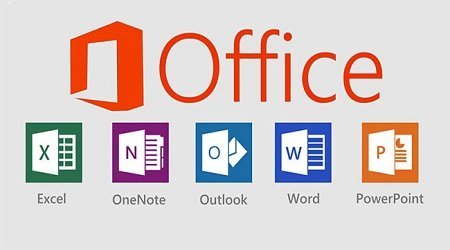Bảo vệ nội dung file word 2013 – Nếu bạn đang sài Word 2003 thì có thể việc bảo vệ nội dung File Word bằng cách đặt mật khẩu chắc hẳn bạn đã thực hiện, tuy nhiên đối với phiên bản Word 2013 việc thiết kế lại giao diện theo “Ribon” khiến cho các chức năng được bố trí hoàn toàn mới chính vì vậy bạn sẽ không khỏi bỡ ngỡ khi thiết lập bảo vệ nội dung File Word 2013!
Việc bảo vệ một nội dung mang tính chất cá nhân, quan trọng là một việc đòi hỏi không thể thiếu – Bạn muốn bảo vệ nội dung của mình trước mọi con mắt dòm ngó. Và chỉ có những người được bạn cung cấp mật khẩu thì mới mở được và xem nội dung trong đó! Hãy cùng blog thủ thuật tìm hiểu cách đặt mật khẩu để bảo vệ nội dung đối với Word 2013.
Bảo vệ nội dung file word 2013
Để bảo vệ nội dung File Word 2013 bạn có thể thực hiện theo các bước đơn giản được trình bày sau đây. Đầu tiên hãy vào menu FILE > Info > nhấn biểu tượng “Protect Document” > chọn mục “Encrypt with Password”
Tiếp theo, trên hộp thoại mở ra, bạn nhập mật khẩu vào ô Password > nhấn OK, sau đó xác nhận mật khẩu lần nữa. Xong, bạn vào “Menu FILE” > chọn Save để lưu lại file.
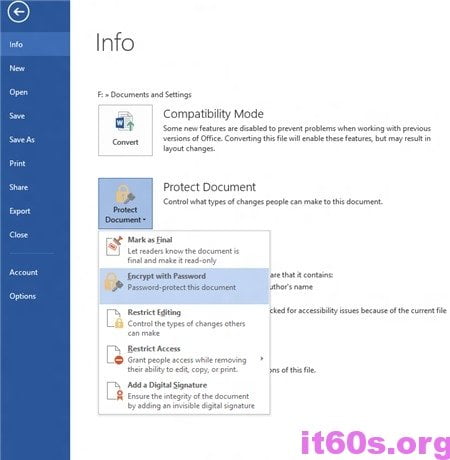
Sau khi thực hiện xong mỗi lần ai đó muốn mở File phải nhập chính xác mật khẩu mới xem được nội dung trong đó! Vậy là xong rồi đấy khá đơn giản phải không nào.
Để gỡ bỏ mật khẩu bảo vệ văn bản thực hiện như sau
Đầu tiên hãy mở file với mật khẩu đã thiết lập. Sau đó cũng vào menu file FILE > Info > nhấn biểu tượng “Protect Document” > chọn mục “Encrypt with Password”
Sau đó hãy xóa mật khẩu hiện tại trong ô Password rồi nhấn OK để xác nhận và lưu lại văn bản.
Đây có thể xem là thao tác đơn giản nhất để bạn có thể bảo vệ nội dung của mình khi soạn thảo. Thông thường chỉ có những nội dung quá quan trọng thì mới sử dụng phương pháp này. Nếu bạn có một tài liệu muốn chia sẻ với cộng đồng thì bạn không nên đặt mật khẩu vì nó sẽ gây ức chế cho người sử dụng, tuy nhiên đó là phương án tốt nhất để bảo vệ dữ liệu riêng tư!
Cuối cùng không có gì hơn nếu bạn cảm thấy bài viết có ích hãy subscribe blog của mình thường xuyên để cập nhật những bài viết mới nhất qua Email – Chân thành cảm ơn!